你是否也遇到過電腦開機時沒反應的問題呢? 「電腦開機沒反應」是電腦用戶常見的故障之一,相信很多人都碰到過。
相比遇到過這個問題的用戶都一定特別著急,但其實很多時候,電腦用久了就很容易發生這種故障情況。
然而,現代電腦是很複雜的機器,所以就算是專業人士也根本沒法立即得知問題的根源。那麽開機電腦沒反應究竟是什麽原因呢?
遇到這個問題時又該怎麽找出其原由以及修復方案呢?本文將爲你一一解答,助你解決電腦開機沒反應的麻煩問題。
一、電腦開機沒反應可能是因為什麼?
電腦開機沒反應這種故障產生的原因有很多,但若不知道其發生的根本原因,我們很難知道究竟要從哪裏開始修復。以下是電腦開機沒反應的常見原因:
1. 連接出錯
電腦開機沒反應,而且電源燈也不亮的話,很有可能是因爲電腦的插頭、連接線等出現異常。比如熒幕與電源的連接不正常、鬆動、未連接等,這都會導致用戶在開電腦時沒有得到任何反應或出現黑屏現象。此外,螢幕資料線與主機或螢幕兩頭接觸不良也會導致電腦開機沒反應。
2. 電源供應器故障
導致電腦開機沒反應最常見的原因便是電源故障。如果電腦的各個連接都正常,且已經開啓開關,那麽最大可能就是電源損壞、電源電壓偏低等原因才導致用戶在開機時出現黑屏或沒反應。
3. 主機硬體故障
電腦主機硬體出現故障也會引起電腦開機沒反應。若排除了熒幕的故障,電腦開機依舊沒反應的話,極大可能是主機板、記憶體、顯示卡出現問題了。擧個例子,很多時候我們都沒有察覺到主機板和開關鏈接鬆動了,抑或是開關損壞了,因此便以爲電腦故障導致開機沒反應。
二、如何診斷電腦開機沒反應的原因?
找出電腦出現問題的根源本就是個疑難排解工作流程,因此只有持續測試才有更高的幾率找出問題發生的原由,並對症下藥。根據以下步驟,你也許能夠找到電腦開機沒反應的原因。
1. 檢查電源、連接
首先,我們必須先確定電源供應是沒問題的。你可以先檢查電腦螢幕是否已經連接好且開啓了電源。你也可以嘗試斷開並重新連接電腦和螢幕的連接。
如果依舊沒反應,請檢查電腦內部元件的LED是否有亮起。如果LED會亮起,代表系統是有通電的,但若沒有,那麽很有可能是電供故障導致電腦開機沒反應。
這時候,你可以插入確定可以正常運轉的裝置,如臺燈等,以檢查插座是否可以正常供電。當然,若情況允許,你也可以嘗試更換一顆電供進行測試,若還是沒反應,請繼續下一個步驟。
2. 斷開週邊設備連接
有時候,連接至電腦的周邊設備如鍵盤、滑鼠等,若出現故障也會導致電腦開機沒反應。因此,你可以嘗試斷開所以硬體週邊設備的鏈接,並一一連接對其進行一番測試,直到螢幕正常顯示,看看能否找出“罪魁禍首”。
3. 檢查內部線路
再次斷開所有周邊設備連接,將電腦從插座拔下,打開機殼並取出內部元件。要注意的是,打開電腦可能違反製造商的保固規定,因此你必須先與製造商取得聯係已取得相關建議。若沒問題,就可以打開機殼了。
機殼開啓胡,檢查所有電腦元件間的連線,看是否有任何鬆動,若有,請重新裝好。
若使用模組化PSU,請確保PSU 端的纜線是穩固的,沒有鬆脫現象,然後再檢查電腦是偶可以開啓電源。
若沒有任何作用,從 PSU 拔下所有元件,重新將電源線接上各個硬體,並透過硬體上的指示燈和風扇旋轉檢查系統是否可以啓動。一個一個進行測試直到找出造成問題發生的硬體部件爲止。
4. 檢查RAM
如果你使用的是桌機,請從RAM開始進行檢查。有時候,RAM和主機版之間的連接不良也會導致螢幕無法顯示。
你可以嘗試拆除並清掃插槽與RAM,然後重新安裝RAM,再重新打開電腦看看開機是否有反應。
若沒反應,嘗試更換一條RAM記憶體,再進行測試。若果電腦開機依舊沒有任何反應,請繼續下一個解決方案。
5. 更新主機板BIOS
不正確的BIOS設定也可能導致電腦沒法正常開啓。因此,你可以嘗試還原BIOS設定或將主機板的BIOS設定更新至最新版本。
但是,主機板製造商不同,BIOS程序也可能不一樣,因此請參考你的主機板説明文件或上網查詢,確保你的系統具有最新的BIOS版本。
三、【其他推薦】Windows系統啟動問題修復——PassFab FixUWin
當Windows開機熒幕無畫面時,你可以使用PassFab FixUWin的專業工具來進行系統修復,讓你可以更輕鬆快速地解決這個問題。 PassFab FixUWin還可以使用在以下情況:
- 計算機無法開機,無法進入作業系統;
- 卡在系統自帶的修復功能介面,但無法進入系統;
- 卡在更新介面 / 重新啟動介面,無法進入系統;
- 因為 系統 / 驅動 / 硬體 / USB裝置 / 記憶體 等問題,導致系統藍色畫面、黑屏問題,無法正常進入系統;
- 未識別到安裝的作業系統,無法正常啟動;
那麽,我們究竟該如何使用PassFab FixUWin來修復電腦無法開機的問題呢?首先,用戶需先下載並啟動PassFab FixUWin軟件,並將其燒錄在一個空的CD、DVD或USB裏。接著,請參考以下步驟完成修復:
1. 將燒錄好的硬盤插入無法啓動的電腦。
2. 重新啓動電腦,並使用熱門鍵如F12、ESC等進入“開機選單”。
3. 在選單中選找到並選擇啓動硬盤的選項。
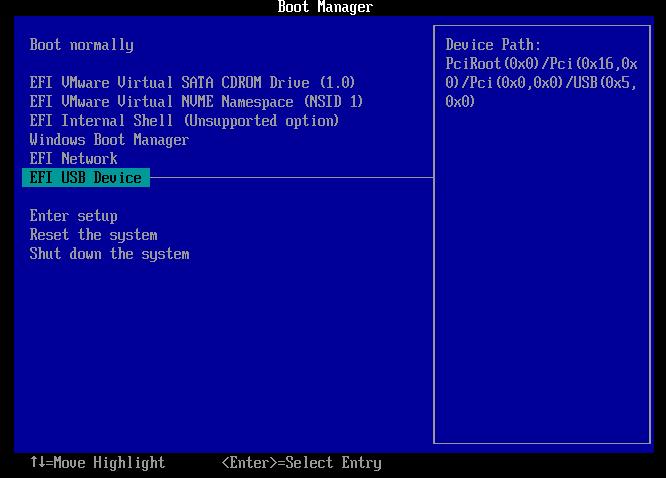
4. 通過PassFab FixUWin軟件,我們可以輕鬆修復Windows電腦問題。進入軟件畫面後,請點擊“智能修復”。
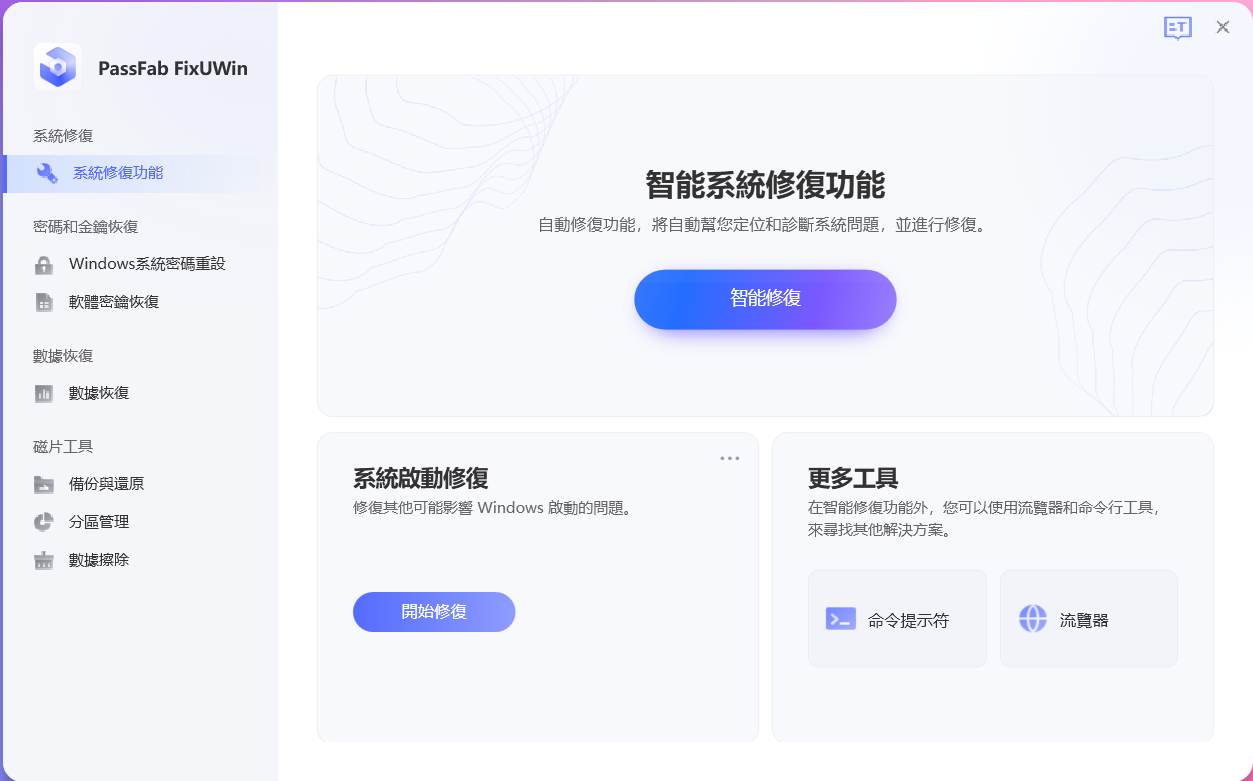
5. 選擇想要修復的分區,然後點擊“開始修復“。
6. 修復完成後,選擇“重啓“,重新啓動你的電腦。
7. 此時,你的電腦已經修復完成。但若自動修復起不了作用,你可以點擊“系統啓動修復“或”命令提示符“來進行修復。
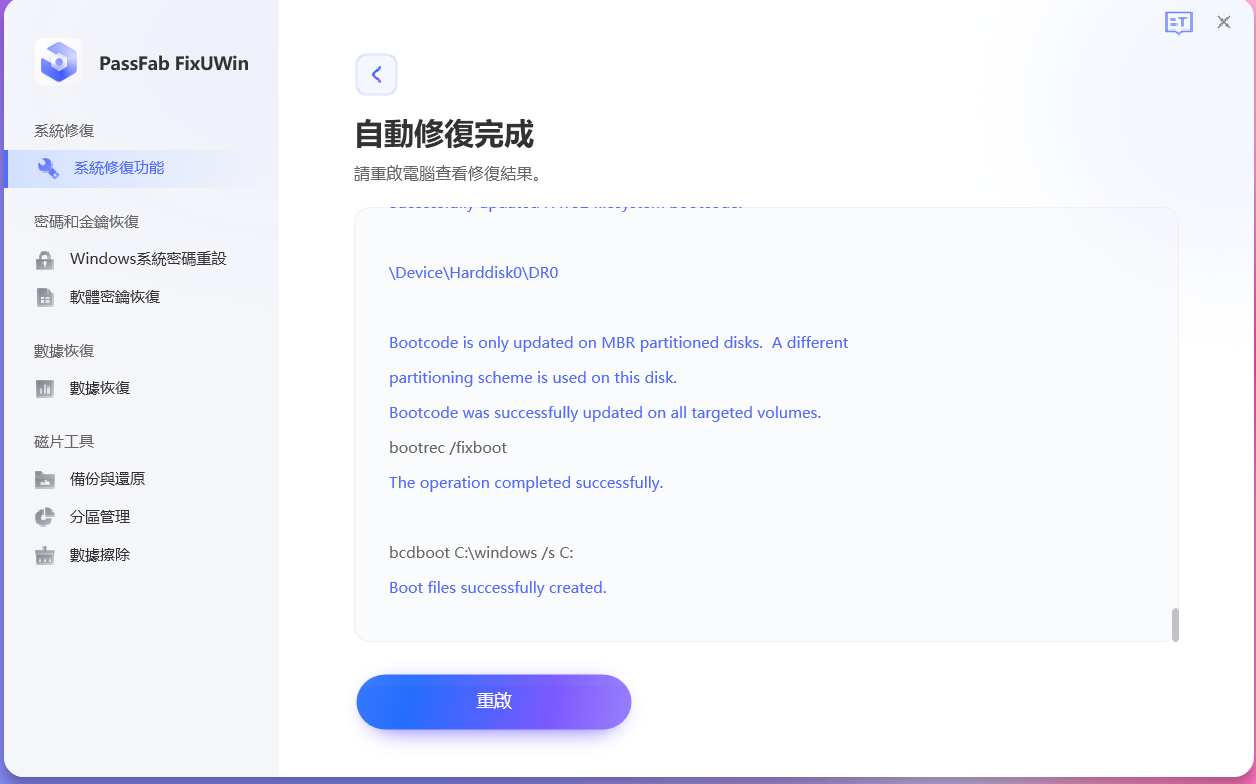
結論:
找出電腦硬件的問題根源本就是一個長時間的疑難排解工作流程,你不可能一下子就找的問題發生的根本原因,就算有也可能只是一時幸運。
但很多人也許沒有這方面的知識與運氣,這時候參考以上解決方案也許可以幫助你修復電腦開機沒反應的問題。